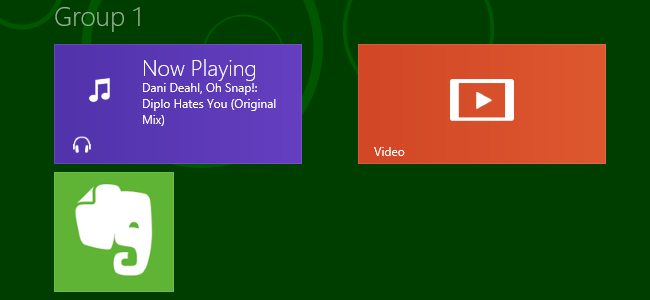Jos lataat paljon sovelluksia Windows 8: staTallenna, asenna omat ohjelmasi ja kiinnitä ne Metro-aloitusnäyttöön. Näytöstä voi tulla sotku. Voit kuitenkin ryhmitellä ruudut Metro-aloitusnäytössä ja merkitä ne.
Kun olet asentanut ohjelmiston, tässä on metroommenäyttö näyttää. Se on ohjelmien sekoitus, ja kun asennamme lisää ohjelmia, se vain pahenee. Laattat näyttävät jakautuvan kahteen ryhmään, mutta ei välttämättä siitä, kuinka järjestäisimme ne.
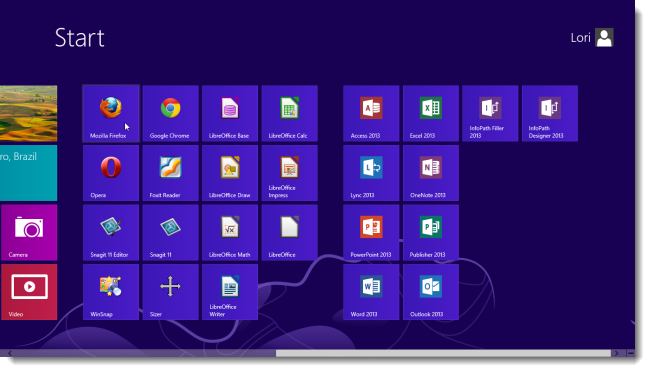
Siirrä ruutu uuteen ryhmään vetämällä ruutu kohtaantyhjä tila nykyisten ryhmien välillä, kunnes näet harmaan palkin. Vapauta hiiren painike pudottaaksesi ruudun omaan ryhmään. Siirrä lisää laattoja ryhmään vetämällä ne ryhmän nykyisiin laattoihin.

Kun olet järjestänyt laatat ryhmiin, voit nimetä ryhmät. Napsauta miinusmerkki-painiketta Metro-näytön oikeassa alakulmassa.

Metro-ruudun näkymä loitontaa, salliensinun täytyy valita koko ryhmä kerrallaan ja siirtää sitä tai nimetä se uudelleen. Nimeä ryhmä uudelleen napsauttamalla ryhmää hiiren kakkospainikkeella. Älä napsauta sitä ensin hiiren vasemmalla painikkeella. Se vain lähentää uudelleen. Jos näin tapahtuu, napsauta miinusmerkkipainiketta uudelleen.

Koko ryhmä tarkistetaan ja Nimi-ryhmä -vaihtoehto on käytettävissä näytön alareunassa. Napsauta Nimi-ryhmä.
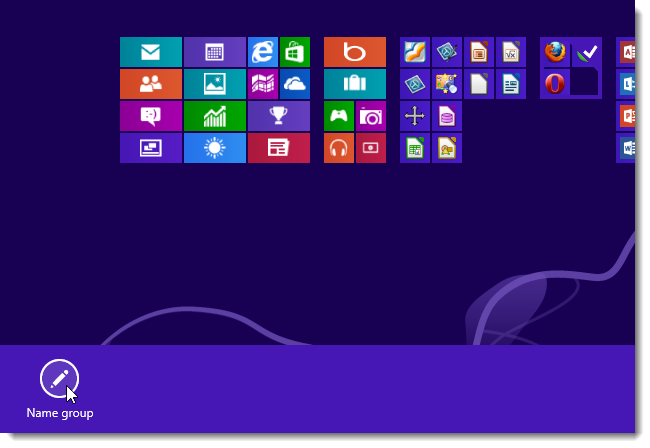
Näyttöön tulee valintaikkuna. Kirjoita ryhmän nimi muokkausruutuun ja napsauta Nimi.

Ryhmän nimi näkyy ryhmän yläpuolella, jopa pienennetyssä näkymässä.
Lähennettynä laattoja voit liikkuaryhmitetään eri paikkoihin haluttaessa. Päätimme siirtää ryhmämme metronäytön vasemmalle puolelle, joten meidän ei tarvitse vierittää päästäksesi eniten käytettyihin laattoihin. Voit siirtää ryhmää napsauttamalla hiiren vasemmalla painikkeella ryhmää ja vetämällä sitä haluamaasi sijaintiin.

Napsauttamalla mitä tahansa metronäyttöä, voit zoomata uudelleen ja näyttää ruudut täysikokoisena.

Joten, jopa ilman Käynnistä-valikkoa, voit silti järjestää ohjelmasi ja välttää sekoittuneen sotkun.